애그리게이트 관리
 변경 제안
변경 제안


디스크를 추가하고, 애그리게이트에 대한 정보를 확인하고, 삭제하여 애그리게이트를 직접 관리하십시오.

|
모든 디스크와 애그리게이트는 BlueXP에서 직접 생성 및 삭제해야 합니다. 다른 관리 도구에서 이러한 작업을 수행해서는 안 됩니다. 이렇게 하면 시스템 안정성에 영향을 주고 향후 디스크를 추가할 수 없도록 하며 중복 클라우드 공급자 비용을 생성할 수 있습니다. |
Aggregate를 삭제하려면 먼저 Aggregate의 볼륨을 삭제해야 합니다.
Aggregate에 공간이 부족할 경우 System Manager를 사용하여 볼륨을 다른 애그리게이트로 이동할 수 있습니다.
-
왼쪽 탐색 메뉴에서 * Storage > Canvas * 를 선택합니다.
-
Canvas 페이지에서 집계를 관리할 Cloud Volumes ONTAP 작업 환경을 두 번 클릭합니다.
-
작업 환경에서 * 집계 * 탭을 클릭합니다.
-
애그리게이트 탭에서 원하는 제목으로 이동한 다음 *… (타원 아이콘) *.
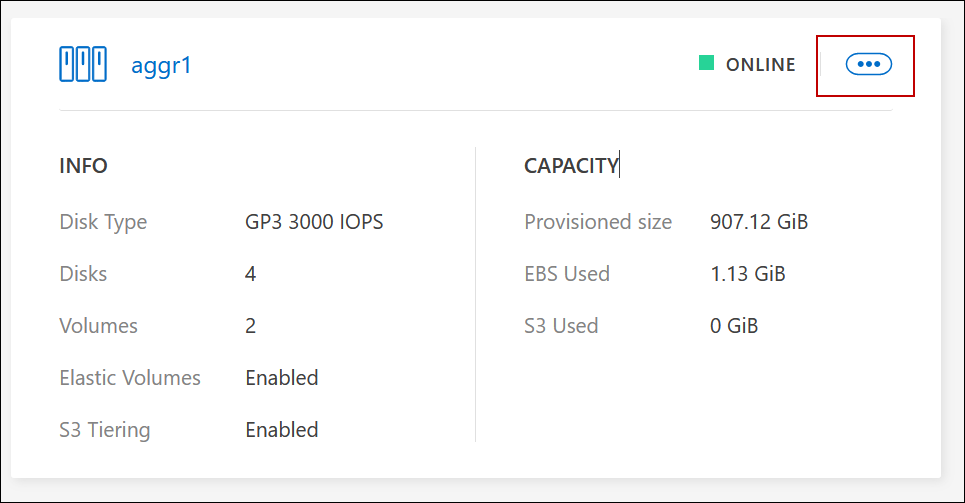
-
애그리게이트 관리:
작업 조치 Aggregate에 대한 정보를 봅니다
아래에서… (타원 아이콘) 메뉴에서 * 애그리게이트 세부 정보 보기 * 를 클릭합니다.
특정 Aggregate에 볼륨을 생성합니다
아래에서… (타원 아이콘) 메뉴에서 * 볼륨 추가 * 를 클릭합니다.
Aggregate에 디스크를 추가합니다
-
아래에서… (타원 아이콘) 메뉴에서 * 디스크 추가 * 를 클릭합니다.
-
추가할 디스크 수를 선택하고 * 추가 * 를 클릭합니다.
Aggregate의 모든 디스크는 동일한 크기여야 합니다.
Amazon EBS Elastic Volumes를 지원하는 애그리게이트의 용량을 늘립니다
-
아래에서… (타원 아이콘) 메뉴에서 * 용량 증가 * 를 클릭합니다.
-
추가할 추가 용량을 입력한 다음 * 증가 * 를 클릭합니다.
Aggregate의 용량을 최소 256GiB 또는 애그리게이트 크기의 10% 이상으로 늘려야 합니다.
예를 들어 1.77TiB Aggregate가 있는 경우 10%는 181GiB입니다. 이 값이 256GiB보다 낮으므로 애그리게이트의 크기를 최소 256GiB까지 늘려야 합니다.
애그리게이트 삭제
-
볼륨을 포함하지 않는 집계 타일을 선택합니다. *…를 클릭합니다. (타원 아이콘) > 삭제 *.
-
확인하려면 * 삭제 * 를 다시 클릭합니다.
-


